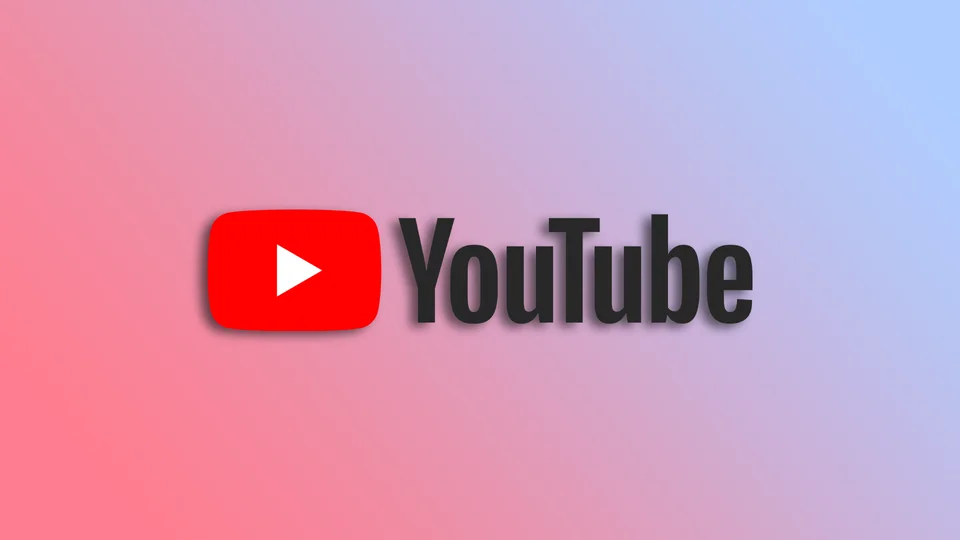YouTube에는 다양한 주제와 장르를 다루는 방대한 동영상 컬렉션이 있습니다. 하지만 어린이에게 적합하지 않은 콘텐츠가 포함되어 있을 수 있습니다.
부모는 자녀가 YouTube에서 시청하는 콘텐츠가 걱정될 수 있습니다. 다행히도 YouTube는 부모가 부적절한 콘텐츠에 대한 액세스를 제한할 수 있는 다양한 자녀 보호 옵션을 제공합니다.
YouTube의 주요 자녀 보호 옵션은 제한 모드라고 합니다. 이 모드는 동영상 제목, 설명, 메타데이터, 연령 제한 등과 같은 다양한 신호를 사용하여 잠재적으로 성인용 콘텐츠를 필터링합니다. 또한 자녀가 시청하는 동영상에 대한 댓글을 볼 수 없습니다.
YouTube의 제한 모드는 모든 기기 및 웹 브라우저에서 사용할 수 있습니다. 이제 제한 모드를 켜는 방법을 자세히 살펴보겠습니다.
데스크톱에서 YouTube 제한 모드를 설정하는 방법
PC에서 제한 모드를 활성화하기 전에 특정 웹 브라우저에만 제한 모드가 적용된다는 점을 알아야 합니다. 즉, 이 설정은 전체 YouTube 계정에 적용되지 않습니다. 여러 브라우저를 사용하는 경우 각 브라우저에서 이 기능을 활성화해야 합니다.
다음 단계를 따르세요:
- 웹 브라우저를 열고 YouTube를 방문합니다.
- 그런 다음 계정에 로그인하거나 새 계정을 만듭니다.
- 그런 다음 화면 오른쪽 상단에 있는 프로필 아이콘을 클릭합니다.
- 제한 모드 옵션을 선택합니다.
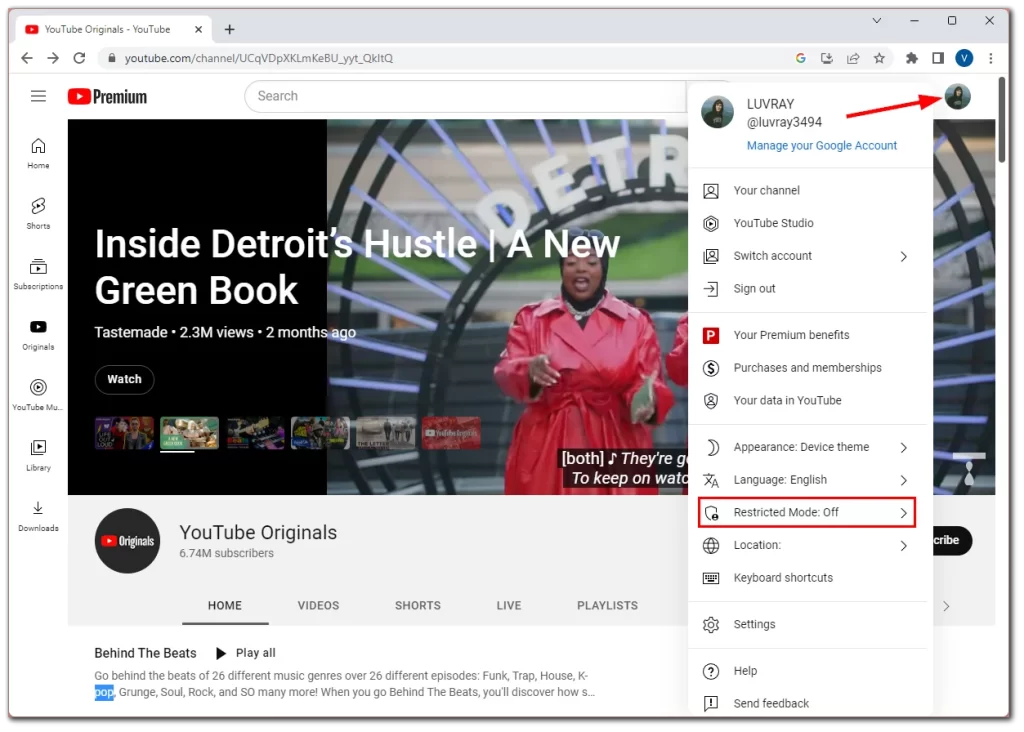
- 마지막으로 스위치를 토글하여 활성화합니다.
이 단계를 완료하면 웹 페이지가 자동으로 새로 고쳐집니다. 이제 YouTube는 어린이에게 적합하지 않을 수 있는 콘텐츠를 필터링합니다. 하지만 자녀가 제한 모드를 끌 수 없도록 하려면 어떻게 해야 할까요? 잠그면 됩니다.
방법은 다음과 같습니다:
- 프로필 아이콘을 클릭하고 제한 모드 옵션을 선택합니다.
- 그런 다음 이 브라우저에서 제한 모드 잠금을 클릭합니다.
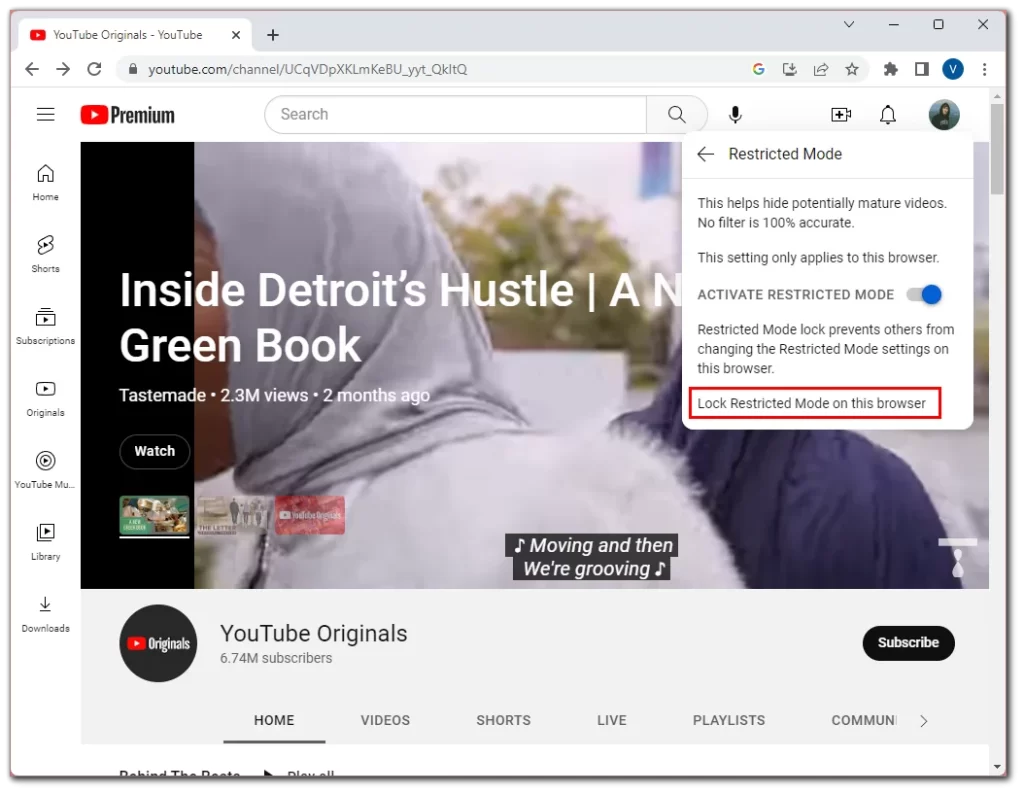
- 비밀번호를 입력하고 다음을 클릭하여 본인임을 확인합니다.
이제 자녀가 부모님의 계정 비밀번호를 모르는 경우 제한 모드를 끌 수 없습니다.
iPhone 또는 Android에서 YouTube 제한 모드를 설정하는 방법
iPhone 또는 Android 디바이스에서 제한 모드를 활성화하려면 다음과 같이 하세요:
- 필요한 경우 YouTube를 열고 계정에 로그인합니다.
- 그런 다음 프로필 아이콘을 탭하고 설정을 선택합니다.

- 그런 다음 일반으로 이동합니다.
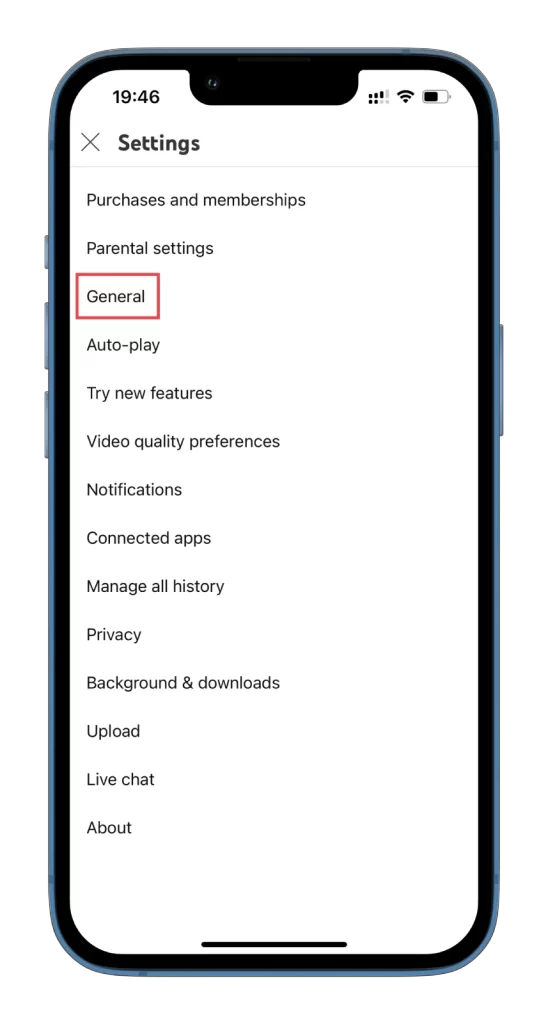
- 마지막으로 제한 모드 기능을 켭니다.
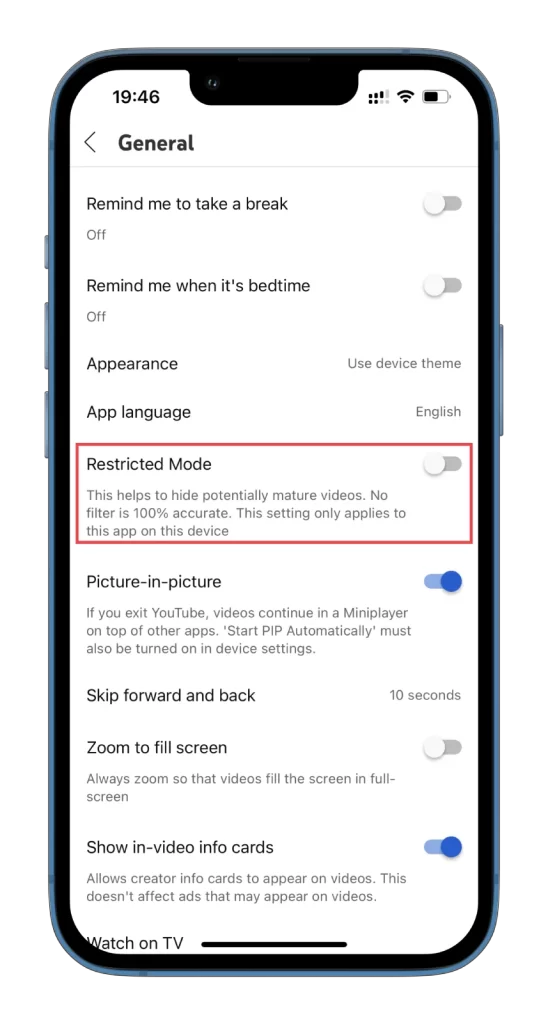
안타깝게도 웹 브라우저에서처럼 제한 모드를 잠글 수는 없습니다. 따라서 자녀가 방법을 알고 있다면 비활성화할 수 있습니다.
스마트 TV에서 YouTube 제한 모드를 활성화하는 방법
스마트 TV에서 YouTube 제한 모드를 활성화하려면 다음과 같이 하세요:
- 스마트 TV에서 YouTube 앱을 엽니다.
- 그런 다음 사이드바 메뉴로 이동하여 아래로 스크롤하여 설정으로 이동합니다.
- 마지막으로 제한 모드를 선택하고 켜기를 클릭합니다.
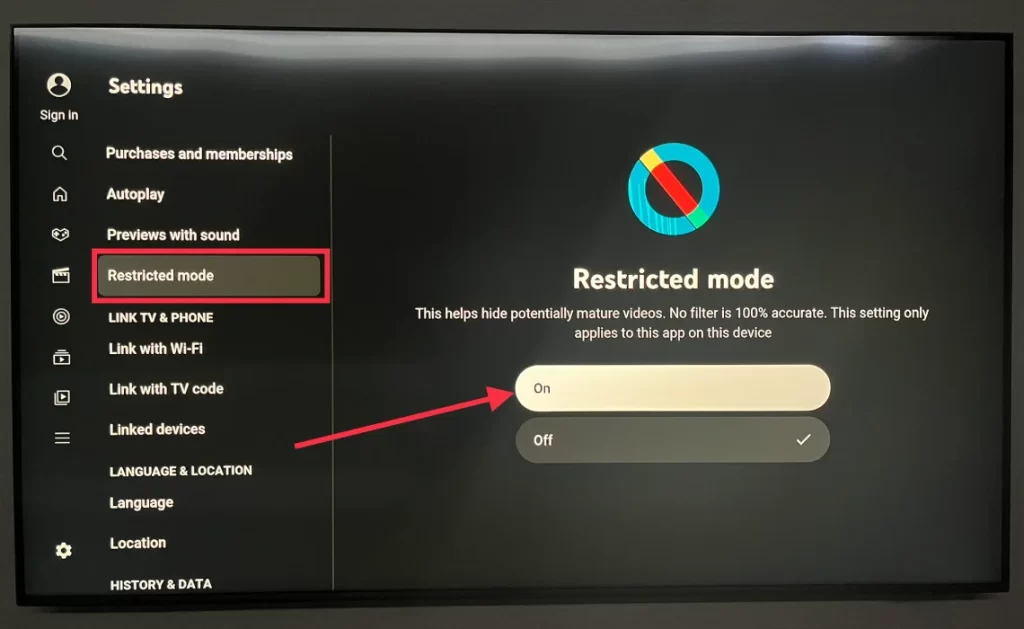
이 작업을 완료하면 100% 콘텐츠 필터링이 보장되지는 않지만 YouTube가 자녀에게 더 안전해집니다.
YouTube 키즈란 무엇인가요?
YouTube 키즈는 어린이를 위해 특별히 고안된 YouTube 버전입니다. 어린이에게 적합한 연령에 맞는 다양한 동영상을 제공하며, 자녀 보호 기능 및 기타 기능을 통해 어린 사용자가 보다 안전하게 플랫폼을 이용할 수 있도록 설계되었습니다.
YouTube 키즈는 어린이에게 적합한지 확인하기 위해 인간 모더레이터가 검토한 엄선된 동영상을 제공합니다. 이 플랫폼에는 교육용 동영상, 만화, 음악 등 다양한 콘텐츠가 포함되어 있습니다. 또한 다양한 인기 어린이 프로그램과 캐릭터가 등장합니다.
YouTube Kids의 주요 기능 중 하나는 자녀 보호 기능입니다. 부모는 자녀를 위한 별도의 계정을 설정하고 앱 설정을 사용하여 자녀가 액세스할 수 있는 동영상 유형을 제한할 수 있습니다. 예를 들어, 부모는 자녀가 매일 앱을 사용할 수 있는 시간 제한을 설정하고, 검색 기능을 비활성화하고, 자녀가 볼 수 있는 콘텐츠 유형을 제한할 수 있습니다.
YouTube 키즈는 iOS 및 Android 기기, 일부 스마트 TV, 웹 브라우저에서 사용할 수 있습니다.
YouTube 키즈 설정 방법
예를 들어 iPhone에서 YouTube Kids를 설정하는 방법을 살펴 보겠습니다.
- App Store에서 YouTube 키즈 앱을 다운로드하세요.
- 프로필을 열고 프로필 설정을 시작합니다.
- 부모됨을 선택합니다.
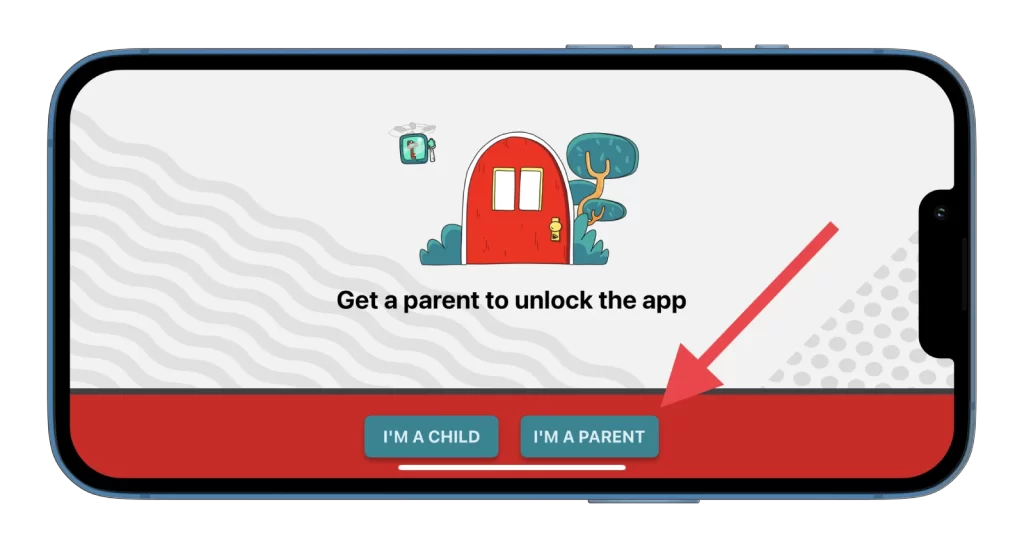
- 그런 다음 태어난 연도를 입력하고 계정으로 로그인합니다. (이 단계를 건너뛸 수도 있습니다.)
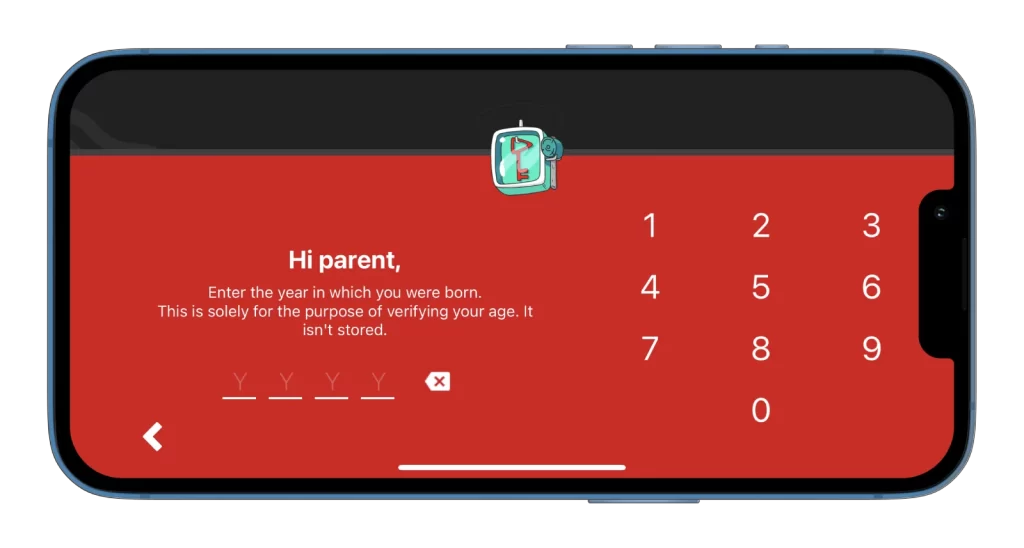
- 그런 다음 콘텐츠 설정을 선택합니다. YouTube 키즈는 네 가지 콘텐츠 설정을 제공합니다:
- 미취학 아동(만 4세 이하).
- 어린이(5~7세).
- 고령자(8~12세).
- 승인된 콘텐츠만(내가 승인한 채널 및 동영상만).
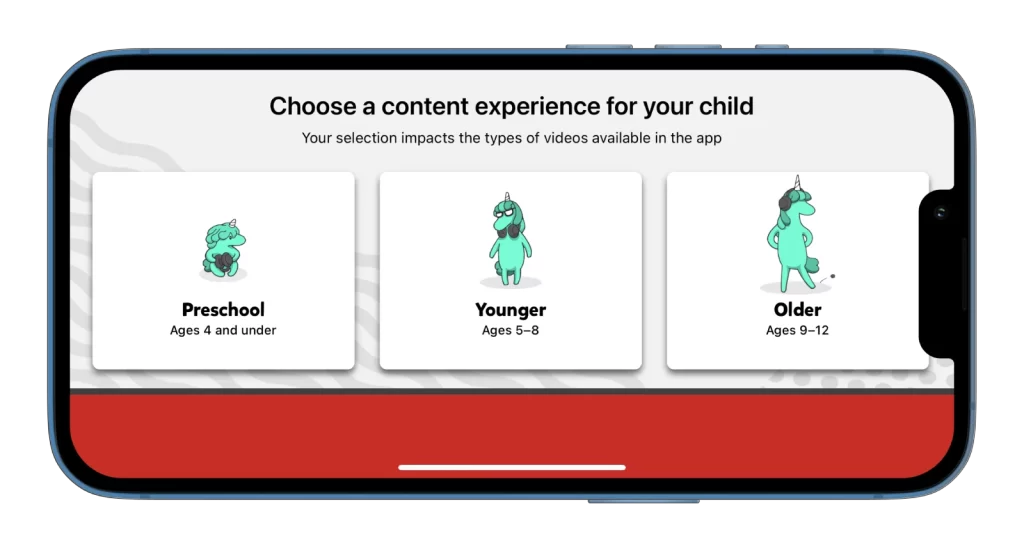
- 앱 사용 방법을 간단히 살펴본 후 완료를 누릅니다.
- 이용약관에 동의합니다.
- 마지막으로 잠금 아이콘을 탭하고 설정을 선택하여 자녀 보호 기능을 설정할 수 있습니다.
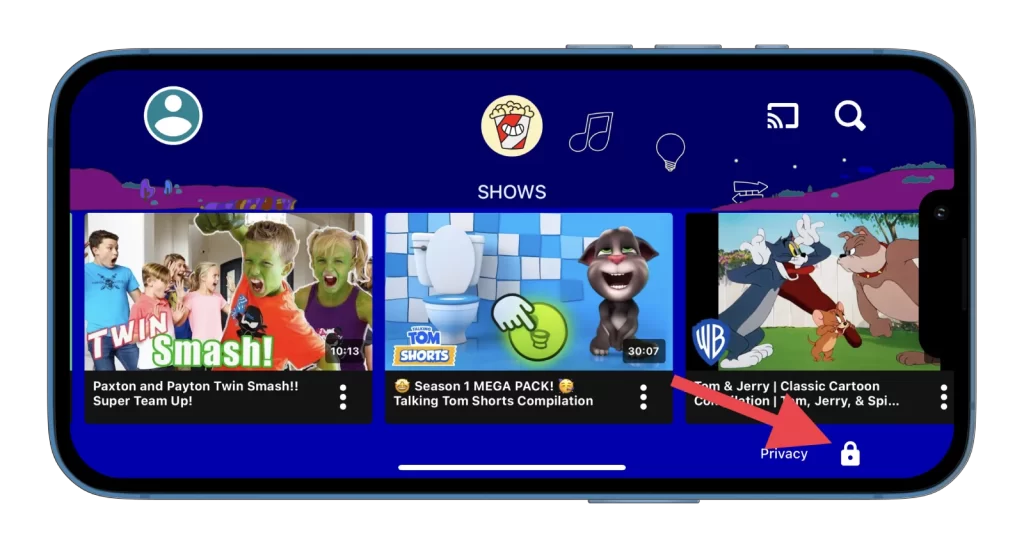
앱을 설정하면 자녀가 보다 안전하고 연령에 적합한 환경에서 동영상을 시청할 수 있습니다.
YouTube에서 사용할 수 있는 다른 자녀 보호 기능은 무엇인가요?
자녀가 YouTube에서 원치 않는 콘텐츠를 시청하지 않도록 보호하기 위해 몇 가지 다른 방법을 사용할 수 있습니다.
첫 번째는 자동 재생입니다. 재생 목록 또는 동영상 대기열에서 다음 동영상을 자동으로 재생하는 기능입니다. 이 기능을 끄면 자녀가 시청하는 콘텐츠의 양을 제한하는 데 도움이 됩니다.
자동 재생을 비활성화하려면 다음 단계를 따르세요:
- YouTube를 열고 프로필 아이콘을 탭합니다.
- 그런 다음 설정을 선택합니다.
- 자동 재생으로 이동합니다.
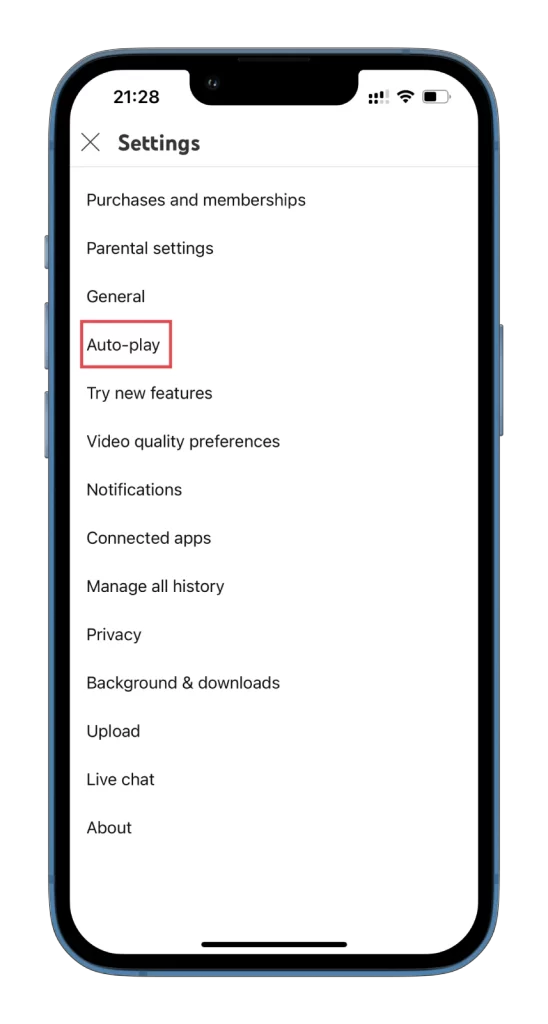
- 마지막으로 전원을 끕니다.
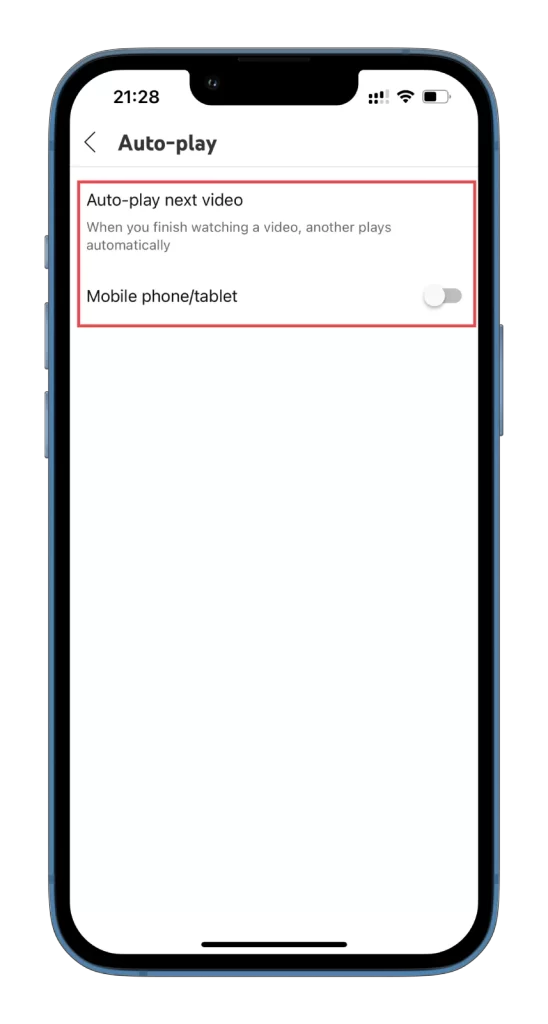
부모는 자녀의 YouTube 사용 시간을 제한하고 싶을 수도 있습니다. 기본 제공 앱 또는 타사 앱을 사용하여 자녀의 기기에서 시간 제한을 설정할 수 있습니다.
결론적으로, 자녀를 위한 YouTube 계정을 만들고 제한 모드를 활성화하거나 YouTube 키즈 앱을 다운로드하고 자동 재생을 끄고 시간 제한을 설정하면 자녀가 플랫폼에서 안전하고 즐거운 경험을 할 수 있습니다.